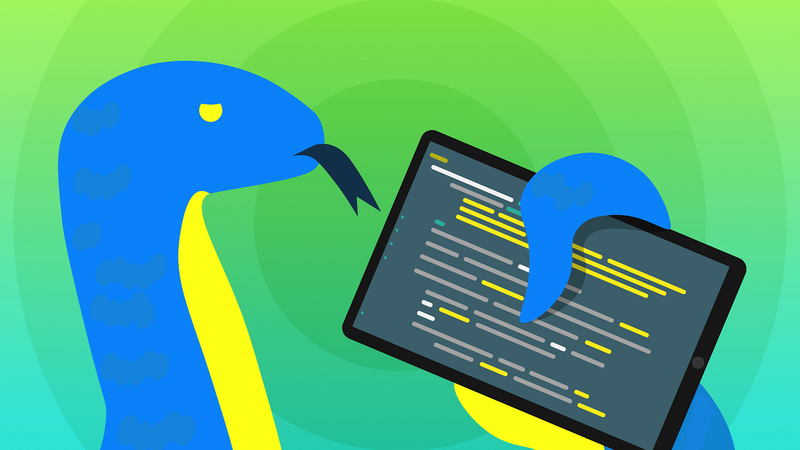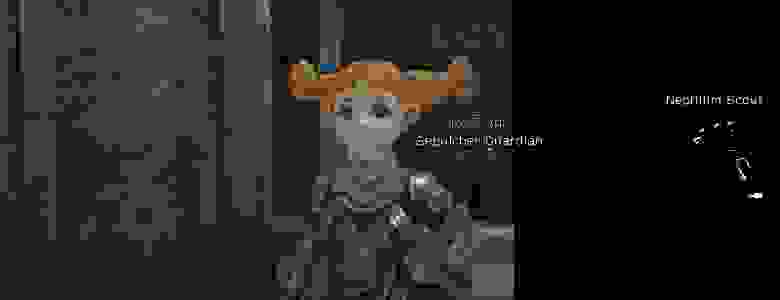Пишем бот для рыбалки в игре Albion Online на языке Python
Всем привет, я являюсь счастливым пользователем операционной системы GNU/Linux.И как многим известно, игрушек идущих на линукс без дополнительных танцев с бубном намного меньше чем в «Винде».
И еще меньше игр в жанре MMORPG.
Однако, где-то пол года или год назад я узнал что под линукс портировали игру Albion Online.
Игра очень занимательная, однако занимает достаточно большое количество времени. И дабы не тратить свои драгоценные часы жизни по напрасну, я решил написать бота. Который будет фармить мне ресурсы, пока я буду заниматься своими делами.
В игре есть много видов ремесла, можно рубить лес, камни копать, даже выращивать огороды, однако мой выбор был сделан в пользу рыбалки.
Итак, суть рыбалки в альбион онлайн проста, берете удочку, подходите к водоему, зажимаете кнопку, дабы закинуть наживку, ждете в течении определённого времени поклевки.
Когда клюет, вы должны опять нажать на кнопки и сыграть в мини-игру.
Тут потребуется попеременно то тянуть, то не тянуть удочку, в зависимости от движений поплавка. Поплавок движется всегда случайно, с разными последовательностями и скоростями. И если вы все сделаете верно и поплавок не выйдет за пределы допустимой зоны, то вы выловите рыбу.
Итак, все это дело мы будем автоматизировать. По средствам компьютерного языка python. Начать я решил с самого сложного, а именно с момента, где начинается игра с поплавком. Тут снова мне на выручку пришла моя любимая библиотека с компьютерным зрением OpenCV. Запустив ее мы можем обнаруживать объекты к примеру на картинках. Однако сама библиотека не знает что именно нам нужно обнаружить. Конечно существуют множество шаблонов где представлены различные предметы для их определения. Однако, там точно нет поплавков для Albion Online.
Зато в данной библиотеке есть замечательная функция поиска по заданному шаблону. И в качестве шаблона я просто взял скриншот нашего поплавка.
И как мы видим все прекрасно нашлось на картинке.
А разница между картинкой и потоковым видео не велика, ведь по сути это просто поток картинок с очень быстрой скоростью, и несколько строчек кода. И вот мы уже можем находить поплавок на потоковом видео.
Идем далее. Сам поплавок двигается туда-сюда и мы также должны его двигать, нажимая кнопку на мышке.
А посему, нам нужны его координаты. И для этого нас выручают вот эти строчки.
Затем мы просто воспользуемся библиотекой PyAutoGUI, которая будет зажимать кнопку мыши и отжимать ее с определенной периодичностью.
И сама мини игра успешно выигрывается.
Засунем все это дело в функцию и пока оставим.
Затем вернемся к изначальной части, где мы должны следить за поплавком.
Тут все несколько иначе, допустим мы можем определить, куда закинется поплавок, и попробовать анализировать ту часть экрана на наличие поплавка. Однако поплавок закинутый в воду предстает под разными углами и постоянно колышется.
В таком случае мы возьмём тот несколько иной метод. Суть его в том, что мы анализируем, скажем так разницу в пикселях внутри отслеживаемого фрагмента. Которая, если поплавка нет приближается к нулю.
В итоге было найдено оптимальное значение при котором при исчезновении поплавка, мы можем производить действия.
И мы их производим, а именно нажимаем на кнопку мыши. Также засовываем это в функцию.
Ну и наконец в заключении мы просто записываем скрипт где в бесконечном цикле мы забрасываем удочку и выполняем попеременно первую и вторую функцию.
Вот полная видео инструкция и пример работы данного бота:
Есть правда некоторые нюансы в том что там надо шаманить с цифрами, так как эти цифры подобраны под мой монитор, локацию, персонажа и экипировку. Но я думаю для грамотного питониста это не составит проблем.
Те кто любит сказать, что это бесполезная трата времени, я замечу, что это лишь инструмент, эти библиотеки вы можете применить и в других проектах. Само компьютерное зрение применяется как при наведении баллистических ракет, так и в программах для помощи инвалидам. Куда вы решите их применить, только ваше желание.
Работа бота: как симулировать нажатия клавиш в Python
Сегодня день рождения у Гвидо ван Россума, создателя Python. Поздравляем! Самое время поговорить о его детище и затронуть животрепещущую тему: как в Питоне имитировать нажатия клавиш при создании ботов. Суть бота — автоматическое выполнение действий, на которые не хочет тратить время человек. У программистов Python есть инструменты, позволяющие имитировать события клавиатуры и реагировать на них. Подборку таких инструментов вы и найдете ниже.
Зачем и кому это нужно
Поводы симулировать нажатие клавиш:
автоматизация — создание ботов для сайтов, приложений и игр. Пример: бот для автоматического заполнения форм или кормления/лечения игровых персонажей;
тестирование десктопных приложений — перебор возможных действий пользователя и реакций программы;
доступность — адаптация интерфейса для людей с ограниченными возможностями здоровья, в том числе за счёт эмуляции мыши (ведь без зрения ею не воспользуешься);
оптимизация — переназначение стандартных клавиш и/или замена недостающих кнопок физической клавиатуры.
Инструменты питониста для разных платформ
Quartz и AppKit — на Mac,
pywin32, pyHook — в Windows.
Для Windows также стоит отметить:
pyautoit — это Python API к средству автоматизации AutoIt;
pywinauto — набор модулей, который автоматизирует взаимодействие с Microsoft Windows GUI. Библиотека написана на чистом Python — простейшие её функции по обработке событий мыши и клавиатуры работают и в Linux. Но более сложные возможности для работы с текстом заточены именно под Windows и доступны только там.
Актуальные версии этих инструментов поддерживают Python 3, более ранние — Python 2.
Как это работает: примеры
В директории examples каталога pywinauto на GitHub собраны два десятка наглядных примеров по использованию библиотеки. С их помощью вы можете прямо сейчас создавать ботов, которые умеют устанавливать/удалять программы, скачивать web-страницы, перетаскивать файлы между окнами, пакетно обрабатывать изображения в MS Paint и решать другие задачи.
Новички оценят читаемость кода:
Хорошо? Представьте, что вам нужно перенастроить приложение из дефолтного состояния на N-ном количестве компьютеров — выбрать нужные пункты меню, заполнить нужные поля. Или вы тестируете свою программу вдоль и поперёк, чтобы выявить сбои при обращении к GUI. Скрипт, который вам потребуется, будет длиннее, чем в примере выше, но по сути усложнится незначительно.
Добавьте сюда возможность работать с любыми приложениями на Win32 GUI и виджетами под интерфейс MS UI Automation.
Сегодня день рождения у Гвидо ван Россума, создателя Python. Поздравляем! Самое время поговорить о его детище и затронуть животрепещущую тему: как в Питоне имитировать нажатия клавиш при создании ботов. Суть бота — автоматическое выполнение действий, на которые не хочет тратить время человек. У программистов Python есть инструменты, позволяющие имитировать события клавиатуры и реагировать на них. Подборку таких инструментов вы и найдете ниже.
Зачем и кому это нужно
Поводы симулировать нажатие клавиш:
автоматизация — создание ботов для сайтов, приложений и игр. Пример: бот для автоматического заполнения форм или кормления/лечения игровых персонажей;
тестирование десктопных приложений — перебор возможных действий пользователя и реакций программы;
доступность — адаптация интерфейса для людей с ограниченными возможностями здоровья, в том числе за счёт эмуляции мыши (ведь без зрения ею не воспользуешься);
оптимизация — переназначение стандартных клавиш и/или замена недостающих кнопок физической клавиатуры.
Инструменты питониста для разных платформ
Quartz и AppKit — на Mac,
pywin32, pyHook — в Windows.
Для Windows также стоит отметить:
pyautoit — это Python API к средству автоматизации AutoIt;
pywinauto — набор модулей, который автоматизирует взаимодействие с Microsoft Windows GUI. Библиотека написана на чистом Python — простейшие её функции по обработке событий мыши и клавиатуры работают и в Linux. Но более сложные возможности для работы с текстом заточены именно под Windows и доступны только там.
Актуальные версии этих инструментов поддерживают Python 3, более ранние — Python 2.
Как это работает: примеры
В директории examples каталога pywinauto на GitHub собраны два десятка наглядных примеров по использованию библиотеки. С их помощью вы можете прямо сейчас создавать ботов, которые умеют устанавливать/удалять программы, скачивать web-страницы, перетаскивать файлы между окнами, пакетно обрабатывать изображения в MS Paint и решать другие задачи.
Новички оценят читаемость кода:
Хорошо? Представьте, что вам нужно перенастроить приложение из дефолтного состояния на N-ном количестве компьютеров — выбрать нужные пункты меню, заполнить нужные поля. Или вы тестируете свою программу вдоль и поперёк, чтобы выявить сбои при обращении к GUI. Скрипт, который вам потребуется, будет длиннее, чем в примере выше, но по сути усложнится незначительно.
Добавьте сюда возможность работать с любыми приложениями на Win32 GUI и виджетами под интерфейс MS UI Automation.
Пишем бот для пазл игры на Python
Давно хотел попробовать свои силы в компьютерном зрении и вот этот момент настал. Интереснее обучаться на играх, поэтому тренироваться будем на боте. В статье я попытаюсь подробно расписать процесс автоматизации игры при помощи связки Python + OpenCV.
Ищем цель
Идем на тематический сайт miniclip.com и ищем цель. Выбор пал на цветовую головоломку Coloruid 2 раздела Puzzles, в которой нам необходимо заполнить круглое игровое поле одним цветом за заданное количество ходов.
Выбранным внизу экрана цветом заливается произвольная область, при этом соседние области одного цвета сливаются в единую.
Подготовка
Использовать будем Python. Бот создан исключительно в образовательных целях. Статья рассчитана на новичков в компьютером зрении, каким я сам и являюсь.
Для работы бота нам понадобятся следующие модули:
Управление браузером
Мы имеем дело с онлайн-игрой, поэтому для начала организуем взаимодействие с браузером. Для этой цели будем использовать Selenium, который предоставит нам API для управления FireFox. Изучаем код страницы игры. Пазл представляет из себя canvas, которая в свою очередь располагается в iframe.
Ожидаем загрузки фрейма с и переключаем контекст драйвера на него. Затем ждем canvas. Она единственная во фрейме и доступна по XPath /html/body/canvas.
Далее наша канва будет доступна через свойство self.__canvas. Вся логика работы с браузером сводится к получению скриншота canvas и клику по ней в заданной координате.
Полный код Browser.py:
Состояния игры
Приступим к самой игре. Вся логика бота будет реализована в классе Robot. Разделим игровой процесс на 7 состояний и назначим им методы для их обработки. Выделим отдельно обучающий уровень. Он содержит большой белый курсор, указывающий куда нажимать, который не позволит корректно распознавать элементы игры.
Для большей стабильности бота будем проверять, успешно ли произошла смена игрового состояния. Если self.state_next_success_condition не вернет True за время self.state_timeout — продолжаем обрабатывать текущее состояние, иначе переключаемся на self.state_next. Также переведем скриншот, полученный от Selenium, в понятный для OpenCV формат.
Реализуем проверку в методах обработки состояний. Ждем кнопку Play на стартовом экране и кликаем по ней. Если в течении 10 секунд мы не получили экран выбора уровней, возвращаемся к предыдущему этапу self.STATE_START, иначе переходим к обработке self.STATE_SELECT_LEVEL.
Зрение бота
Пороговая обработка изображения
Определим цвета, которые используются в игре. Это 5 игровых цветов и цвет курсора на учебном уровне. COLOR_ALL будем использовать, если нужно найти все объекты, независимо от цвета. Для начала этот случай мы и рассмотрим.
Для поиска объекта в первую очередь необходимо упростить изображение. Для примера возьмем символ «0» и применим к нему пороговую обработку, то есть отделим объект от фона. На этом этапе нам не важно, какого цвета символ. Для начала переведем изображение в черно-белое, сделав его 1-канальным. В этом нам поможет функция cv2.cvtColor со вторым аргументом cv2.COLOR_BGR2GRAY, который отвечает за перевод в градации серого. Далее производим пороговую обработку при помощи cv2.threshold. Все пиксели изображения ниже определенного порога устанавливаются в 0, все, что выше, в 255. За значение порога отвечает второй аргумент функции cv2.threshold. В нашем случае там может стоят любое число, так как мы используем cv2.THRESH_OTSU и функция сама определит оптимальный порог по методу Оцу на основе гистограммы изображения.
Цветовая сегментация
Дальше интереснее. Усложним задачу и найдем все символы красного цвета на экране выбора уровней.
По умолчанию, все изображения OpenCV хранит в формате BGR. Для цветовой сегментации больше подходит HSV (Hue, Saturation, Value — тон, насыщенность, значение). Ее преимущество перед RGB заключается в том, что HSV отделяет цвет от его насыщенности и яркости. Цветовой тон кодируется одним каналом Hue. Возьмем для примера салатовый прямоугольник и будем постепенно уменьшать его яркость.
В отличии от RGB, в HSV данное преобразование выглядит интуитивно — мы просто уменьшаем значение канала Value или Brightness. Тут стоит обратить внимание на то, что в эталонной модели шкала оттенков Hue варьируется в диапазоне 0-360°. Наш салатовый цвет соответствует 90°. Для того, чтобы уместить это значение в 8 битный канал, его следует разделить на 2.
Сегментация цветов работает с диапазонами, а не с одним цветом. Определить диапазон можно опытным путем, но проще написать небольшой скрипт.
Запустим его с нашим скриншотом.
Кликаем по красному цвету и смотрим на полученную маску. Если вывод нас не устраивает — выбираем оттенкам красного, увеличивая диапазон и площадь маски. Работа скрипта основана на функции cv2.inRange, которая работает как цветовой фильтр и возвращает пороговое изображение для заданного цветового диапазона.
Остановимся на следующих диапазонах:
Поиск контуров
Вернемся к нашему экрану выбора уровней. Применим цветовой фильтр красного диапазона, который мы только что определили, и передадим найденный порог в cv2.findContours. Функция найдет нам контуры красных элементов. Укажем вторым аргументом cv2.RETR_EXTERNAL — нам нужны только внешние контуры, и третьим cv2.CHAIN_APPROX_SIMPLE — нас интересуют прямые контуры, экономим память и храним только их вершины.
Удаление шума
Полученные контуры содержат много шума от фона. Чтобы убрать его воспользуемся свойством наших цифр. Они состоят из прямоугольников, которые параллельны осям координат. Перебираем все контуры и вписываем каждый в минимальный прямоугольник при помощи cv2.minAreaRect. Прямоугольник определяется 4 точками. Если наш прямоугольник параллелен осям, то одна из координат для каждой пары точек должны совпадать. Значит у нас будет максимум 4 уникальных значения, если представить координаты прямоугольника как одномерный массив. Дополнительно отфильтруем слишком длинные прямоугольники, где соотношение сторон больше, чем 3 к 1. Для этого найдем их ширину и длину при помощи cv2.boundingRect.
Объединение контуров
Уже лучше. Теперь нам нужно объединить найденные прямоугольники в общий контур символов. Нам понадобится промежуточное изображение. Создадим его при помощи numpy.zeros_like. Функция создает копию матрицы image с сохранением ее формы и размера, затем заполняет ее нулями. Другими словами, мы получили копию нашего оригинального изображения, залитую черным фоном. Переводим его в 1-канальное и наносим найденные контуры при помощи cv2.drawContours, заполнив их белым цветом. Получаем бинарный порог, к которому можно применить cv2.dilate. Функция расширяет белую область, соединяя отдельные прямоугольники, расстояние между которыми в пределах 5 пикселей. Еще раз вызываем cv2.findContours и получаем контуры красных цифр.
Оставшийся шум отфильтруем по площади контуров при помощи cv2.contourArea. Убираем все, что занимает меньше 500 пикселей².
Вот теперь отлично. Реализуем все вышеописанное в нашем классе Robot.
Распознание цифр
В OpenCV для сравнения контуров на основе Hu моментов используется функция cv2.matchShapes. Она скрывает от нас детали реализации, принимая на вход два контура и возвращает результат сравнения в виде числа. Чем оно меньше, тем более схожими являются контуры.
Сравниваем текущий контур digit_contour со всеми эталонами и находим минимальное значение cv2.matchShapes. Если минимальное значение меньше 0.15, цифра считается распознанной. Порог минимального значения найден опытным путем. Также объединим близко расположенные символы в одно число.
На выходе метод self.scan_digits выдаст массив, содержащий распознанную цифру и координату клика по ней. Точкой клика будет центроид ее контура.
Радуемся полученной распознавалке цифр, но не долго. Hu моменты помимо масштаба инвариантны также к повороту и зеркальности. Следовательно бот будет путать цифры 6 и 9 / 2 и 5. Добавим дополнительную проверку этих символов по вершинам. 6 и 9 будем отличать по правой верхней точке. Если она ниже горизонтального центра, значит это 6 и 9 для обратного. Для пары 2 и 5 проверяем, лежит ли верхняя правая точка на правой границе символа.
Анализируем игровое поле
Пропустим тренировочный уровень, он заскриптован по клику на белом курсоре и приступаем к игре.
Представим игровое поле как сеть. Каждая область цвета будет узлом, который связан с граничащими рядом соседями. Создадим класс self.ColorArea, который будет описывать область цвета/узел.
Определим список узлов self.color_areas и список того, как часто встречается цвет на игровом поле self.color_areas_color_count. Кадрируем игровое поле из скриншота канвы.
Где pt1, pt2 – крайние точки кадра. Перебираем все цвета игры и применяем к каждому метод self.get_dilate_contours. Нахождение контура узла аналогично тому, как мы искали общий контур символов, с тем отличием, что на игровом поле отсутствуют шумы. Форма узлов может быть вогнутой или иметь отверстие, поэтому центроид будет выпадать за пределы фигуры и не подходит в качестве координата для клика. Для этого найдем экстремальную верхнюю точку и опустимся на 20 пикселей. Способ не универсальный, но в нашем случае рабочий.
Связываем области
Будем считать области соседями, если расстояние между их контурами в пределах 15 пикселей. Перебираем каждый узел с каждым, пропуская сравнение, если их цвета совпадают.
Ищем оптимальный ход
У нас есть вся информация об игровом поле. Приступим к выбору хода. Для этого нам нужен индекс узла и цвета. Количество вариантов хода можно определить формулой:
Варианты ходов = Количество узлов * Количество цветов — 1
Для предыдущего игрового поля у нас есть 7*(5-1) = 28 вариантов. Их немного, поэтому мы можем перебрать все ходы и выбрать оптимальный. Определим варианты как матрицу
select_color_weights, в которой строкой будет индекс узла, столбцом индекс цвета и ячейкой вес хода. Нам нужно уменьшить количество узлов до одного, поэтому отдадим приоритет областям, цвет которых уникален на игровом поле и которые исчезнут после хода на них. Дадим +10 к весу ко все строке узла с уникальным цветом. Как часто встречается цвет на игровом поле, мы ранее собрали в self.color_areas_color_count
Далее рассмотрим цвета соседних областей. Если у узла есть соседи цвета color_inx, и их количество равно общему количеству данного цвета на игровом поле, назначим +10 к весу ячейки. Это также уберет цвет color_inx с поля.
Дадим +1 к весу ячейки за каждого соседа одного цвета. То есть если у нас есть 3 красных соседа, красная ячейка получит +3 к весу.
После сбора всех весов, найдем ход с максимальным весом. Определим к какому узлу и к какому цвету он относится.
Полный код для определения оптимального хода.
Добавим возможность перехода между уровнями и радуемся результату. Бот работает стабильно и проходит игру за одну сессию.
Пишем бота-кликера на Python для Lineage 2
Предисловие
Как можно развлечься в новогодние праздники? Поиграть в компьютерные игры? Нет! Лучше написать бота, который это будет делать за тебя, а самому пойти лепить снеговика и пить глинтвейн.
Когда-то в школьные годы был увлечен одной из популярных MMORPG — Lineage 2. В игре можно объединяться в кланы, группы, заводить друзей и сражаться с соперниками, но в общем игра наполнена однообразными действиями: выполнением квестов и фармом (сбор ресурсов, получение опыта).
В итоге решил, что бот должен решать одну задачу: фарм. Для управления будут использоваться эмулированные клики мыши и нажатия клавиш клавиатуры, а для ориентирования в пространстве — компьютерное зрение, язык программирования — Python.
Вообще, создание бота для L2 дело не новое и их готовых есть довольно много. Делятся они на 2 основные группы: те, которые внедряются в работу клиента и кликеры.
Первые — это жёсткий чит, в плане игры пользоваться ими слишком уж неспортивно. Второй вариант интереснее, учитывая, что его можно будет с некоторыми доработками применить к любой другой игре, да и реализация будет интереснее. Те кликеры, которых я находил, по разным причинам не работали, либо работали нестабильно.
Внимание: вся информация здесь изложена только в познавательных целях. Особенно для разработчиков игр, чтобы помочь им лучше бороться с ботами.
Работа с окном
Тут все просто. Будем работать со скриншотами из окна с игрой.
Для этого определим координаты окна. С окном работаем с помощью модуля win32gui. Нужное окно определим по заголовку — “Lineage 2”.
Получаем картинку нужного окна с помощью ImageGrab:
Теперь будем работать с содержимым.
Поиск монстра
Самое интересное. Те реализации, которые я находил, мне не подошли. Например, в одном из популярных и даже платном это сделано через игровой макрос. И “игрок” должен для каждого типа монстра прописывать в макросе типа “/target Monster Name Bla Bla”.
В нашем случае мы последуем такой логике: в первую очередь найдём все тексты белого цвета на экране. Белый текст может быть не только названием монстра, но и именем самого персонажа, именем NPC или других игроков. Поэтому надо навести курсор на объект и если появится подсветка с нужным нам паттерном, то можно атаковать цель.
Вот исходная картинка, с который будем работать:
Закрасим черным своё имя, чтобы не мешало и переведем картинку в ч/б. Исходная картинка в RGB — каждый пиксель это массив из трёх значений от 0 до 255, когда ч/б — это одно значение. Так мы значительно уменьшим объем данных:
Найдем все объекты белого цвета (это белый текст с названиями монстров)
Находим середины получившихся пятен
Работает, но можно сделать прикольнее (например, для монстров, имена которых не видны, т.к. находятся далеко) — с помощью TensorFlow Object Detection, как тут, но когда-нибудь в следующей жизни.
Теперь наводим курсор на найденного монстра и смотрим, появилась ли подсветка с помощью метода cv2.matchTemplate. Осталось нажать ЛКМ и кнопку атаки.
С поиском монстра разобрались, бот уже может найти цели на экране и навести на них мышь. Чтобы атаковать цель, нужно кликнуть левой кнопкой мыши и нажать «атаковать» (на кнопку «1» можно забиндить атаку). Клик правой кнопкой мыши нужен для того, чтобы вращать камеру.
На сервере, где я тестировал бота, я вызвал клик через AutoIt, но он почему-то не сработал.
Как оказалось, игры защищаются от автокликеров разными способами:
А некоторые приложения, как клиент этого сервера, могут определять источник клика на уровне ОС. (будет здорово, если кто-нибудь подскажет как именно).
Были перепробованы некоторые фреймворки, которые могут кликать (в т.ч. pyautogui, robot framework и что-то еще), но ни один из вариантов не сработал. Проскользнула мысль соорудить устройство, которое будет нажимать кнопку (кто-то даже так делал). Похоже, что нужен клик максимально хардварный. В итоге стал смотреть в сторону написания своего драйвера.
На просторах интернета был найден способ решения проблемы: usb-устройство, которое можно запрограммировать на подачу нужного сигнала — Digispark.
Ждать несколько недель с Алиэкспресса не хочется, поэтому поиски продолжились.
Библиотека у меня не завелась на питоне 3.6 — вываливалась ошибка Access violation что-то там. Поэтому пришлось соскочить на питон 2.7, там всё заработало like a charm.
Движение курсора
Библиотека может посылать любые команды, в том числе, куда переместить мышь. Но выглядит это как телепортация курсора. Нужно сделать движение курсора плавным, чтобы нас не забанили.
По сути задача сводится к тому, чтобы перемещать курсор из точки A в точку B с помощью обертки AutoHotPy. Неужели придется вспоминать математику?
Немного поразмыслив, всё-таки решил погуглить. Оказалось, что ничего придумывать не надо — задачу решает алгоритм Брезенхэма, один из старейших алгоритмов в компьютерной графике:
Прямо с Википедии можно взять и реализацию
Логика работы
Все инструменты есть, осталось самое простое — написать сценарий.
Из более-менее интересного опишу, как я получал статус здоровья жертвы. В общих чертах: находим по паттерну с помощью OpenCV элемент управления, показывающий статус здоровья цели, берём полоску высотой в один пиксель и считаем в процентах, сколько закрашено красным.
Теперь бот понимает, сколько HP у жертвы и жива ли она еще.
Основная логика готова, вот как теперь он выглядит в действии:
Для занятых я ускорил на 1.30
Остановка работы
Вся работа с курсором и клавиатурой ведется через объект autohotpy, работу которого в любой момент можно остановить нажатием кнопки ESC.
Проблема в том, что всё время бот занят выполнением цикла, отвечающим за логику действий персонажа и обработчики событий объекта и autohotpy не начинают слушать события, пока цикл не закончится. Работу программы не остановить и с помощью мыши, т.к. бот управляет ей и уводит курсор куда ему нужно.
Нам это не подходит, поэтому пришлось разделить бота на 2 потока: слушание событий и выполнение логики действий персонажа.
и теперь вешаем обработчик на ESC:
при нажатии ESC устанавливаем событие
и в цикле логики персонажа проверяем, установлено ли событие:
Теперь спокойно останавливаем бота по кнопке ESC.
Заключение
Казалось бы, зачем тратить время на продукт, который не приносит никакой практической пользы?
На самом деле компьютерная игра с точки зрения компьютерного зрения — почти то же самое, что и снятая на камеру реальность, а там возможности для применения огромны. Отличный пример описан в статье про подводных роботов, которые лазером стреляют по лососям. Также статья может помочь разработчикам игр в борьбе с ботоводами.
Ну а я ознакомился с Python, прикоснулся к компьютерному зрению, написал свой первый слабоумный искусственный интеллект и получил массу удовольствия.
Надеюсь, было интересно и вам.